User Guide
Table Of Contents
- Pradžia
- Susipažinimas su kompiuteriu
- Prisijungimas prie tinklo
- Pramogų funkcijų naudojimas
- Interneto kameros naudojimas (tik tam tikruose modeliuose)
- Garso funkcijų naudojimas
- Vaizdo funkcijų naudojimas
- Vaizdo įrenginio prijungimas VGA laidu (tik tam tikruose modeliuose)
- Vaizdo įrenginio prijungimas HDMI laidu (tik tam tikruose modeliuose)
- Skaitmeninio monitoriaus įrenginio prijungimas „DisplayPort“ laidu (tik tam tikruose modeliuose)
- Belaidžių ekranų su „Miracast“ funkcija prijungimas (tik tam tikruose modeliuose)
- Naršymas ekrane
- Energijos vartojimo valdymas
- Sulaikytosios veiksenos ir miego režimo inicijavimas ir išjungimas
- Energijos matuoklio ir maitinimo parametrų naudojimas
- Veikimas naudojant akumuliatoriaus energiją
- Gamykloje užsandarintas akumuliatorius (tik tam tikruose modeliuose)
- Akumuliatorius, kurį gali pakeisti vartotojas (tik tam tikruose modeliuose)
- Informacijos apie akumuliatorių radimas
- Akumuliatoriaus energijos taupymas
- Ką daryti, kai akumuliatoriuje lieka mažai energijos
- Keičiamojo akumuliatoriaus laikymas (tik tam tikruose modeliuose)
- Keičiamojo akumuliatoriaus utilizavimas (tik tam tikruose modeliuose)
- Veikimas naudojant kintamosios srovės šaltinį
- Kompiuterio išjungimas
- Kompiuterio priežiūra
- Kompiuterio ir informacijos apsauga
- Slaptažodžių naudojimas
- Pirštų atspaudų skaitytuvo naudojimas (tik tam tikruose modeliuose)
- Interneto saugos programinės įrangos naudojimas
- Programinės įrangos naujinių diegimas
- Svarbių saugos naujinių diegimas
- Belaidžio tinklo apsauga
- Programinės įrangos programų ir informacijos atsarginių kopijų kūrimas
- Pasirinktinio apsauginio kabelio naudojimas
- Sąrankos priemonės (BIOS) naudojimas
- „HP PC Hardware Diagnostics“ (UEFI) naudojimas
- Atsarginių kopijų kūrimas ir atkūrimas
- Specifikacijos
- Elektrostatinė iškrova
- Rodyklė
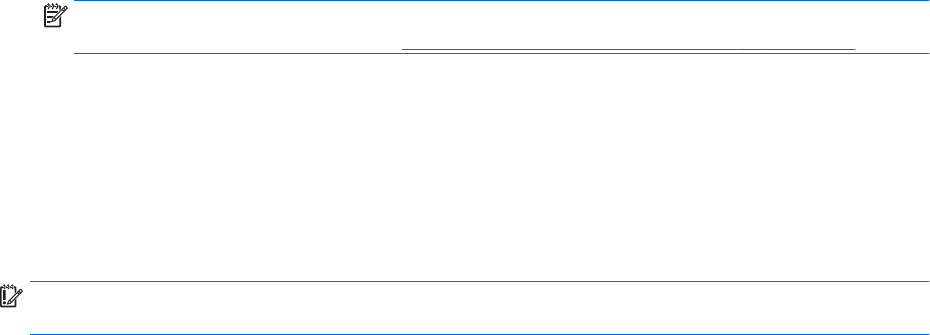
1. Pradžios ekrane įveskite atkūrimas, pasirinkite Recovery Manager, tada pasirinkite HP
atkūrimo aplinka.
– arba –
Kraunant kompiuterį paspauskite f11 arba paspauskite ir palaikykite f11 spausdami įjungimo /
išjungimo mygtuką.
2. Įkrovos parinkčių meniu pasirinkite Trikčių šalinimas.
3. Pasirinkite Recovery Manager, tada vykdykite ekrane pateikiamus nurodymus.
Atkūrimas naudojant HP atkūrimo laikmeną
Jūs galite naudoti HP atkūrimo laikmeną, kad atkurtumėte pradinę sistemos būseną. Šį būdą galite
naudoti, jei sistemoje nėra HP atkūrimo skaidinio arba standusis diskas veikia netinkamai.
1. Jei įmanoma, sukurkite visų asmeninių failų atsargines kopijas.
2. Įdėkite HP atkūrimo laikmeną ir paleiskite kompiuterį iš naujo.
PASTABA: jei iš naujo paleidus kompiuterį „HP Recovery Manager“ neatidaroma automatiškai,
pakeiskite įkrovimo tvarką. Žr. skyrių Kompiuterio įkrovimo tvarkos keitimas 55 puslapyje.
3. Vykdykite ekrane pateikiamus nurodymus.
Kompiuterio įkrovimo tvarkos keitimas
Jei kompiuteris nepaleidžiamas iš naujo „HP Recovery Manager“ priemonėje, galite pakeisti
kompiuterio įkrovimo tvarką, pagal kurią išdėstyti įrenginiai, esantys BIOS, kur kompiuteris ieško
paleidimo informacijos. Jūs galite keisti optinio diskų įrenginio arba USB atmintinės pasirinkimą.
Norėdami pakeisti įkrovimo tvarką:
SVARBU: prieš pradėdami šiuos veiksmus, planšetiniuose kompiuteriuose su nuimama klaviatūra
prijunkite klaviatūrą prie klaviatūros doko (tik tam tikruose modeliuose).
1. Įdėkite HP atkūrimo laikmeną.
2. Paleiskite kompiuterio sąranką „Computer Setup“:
Kompiuteriams arba planšetiniams kompiuteriams su prijungtomis klaviatūromis:
▲
Įjunkite arba paleiskite kompiuterį ar planšetinį kompiuterį iš naujo, greitai paspauskite esc,
tada paspauskite f9, kad būtų parodytos įkrovos parinktys.
Kompiuteriams arba planšetiniams kompiuteriams be prijungtų klaviatūrų:
▲
Įjunkite arba iš naujo paleiskite kompiuterį, greitai paspauskite garsumo mažinimo mygtuką,
o tada bakstelėkite f9, kad būtų parodytos įkrovos parinktys.
– arba –
Įjunkite arba iš naujo paleiskite kompiuterį, greitai paspauskite „Windows“ mygtuką, o tada
bakstelėkite f9, kad būtų parodytos įkrovos parinktys.
3. Pasirinkite optinį diskų įrenginį arba USB „flash“ diską, iš kurio norite atlikti įkrovimą.
4. Vykdykite ekrane pateikiamus nurodymus.
Atkūrimas 55










